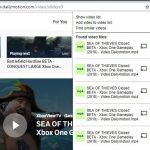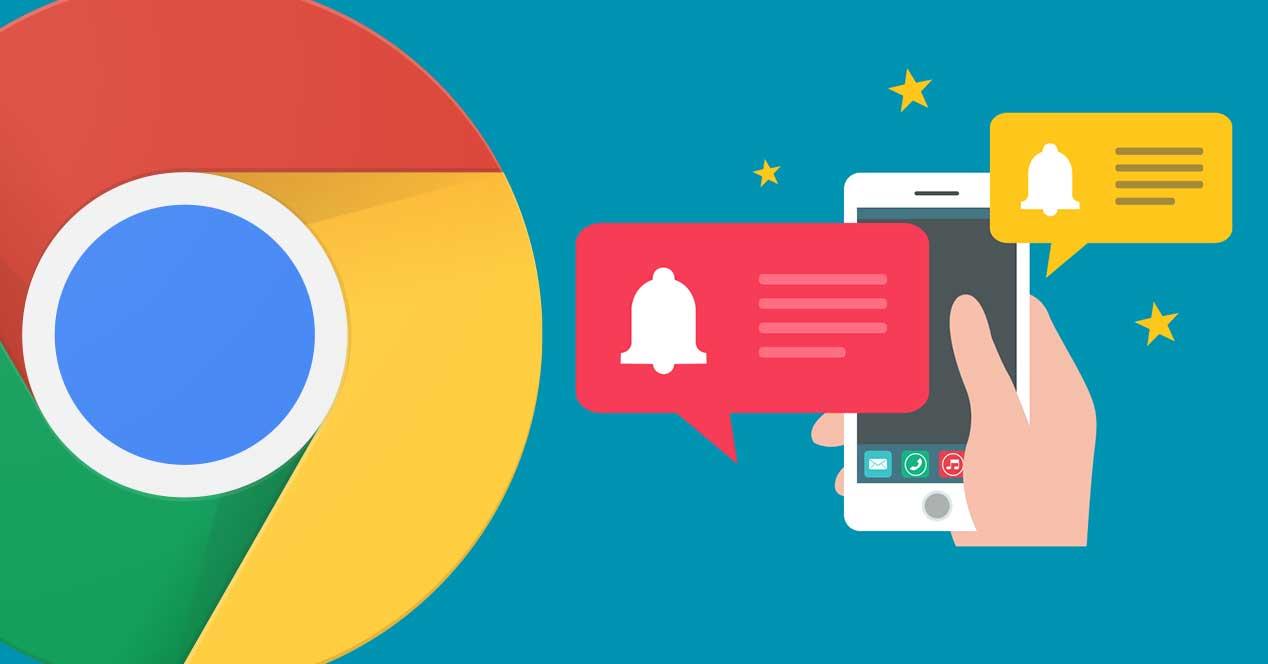
Por defecto, Chrome te avisará cada vez que vayas a recibir una notificación por parte de un sitio web, de una aplicación o de una extensión. La frecuencia de estos avisos puede causarte una gran cantidad de molestias e interrupciones cuando estés navegando. Para evitar esto dispones de la opción de configurar el bloqueo de estas notificaciones en tu dispositivo y para que conozcas las opciones que tienes, en esta guía se describe cómo eliminar las notificaciones de Chrome en Android.
Eliminar las notificaciones de todos los sitios web
La opción más utilizada es la de querer bloquear en un solo proceso las notificaciones en general de todos los sitios web o aplicaciones para evitar así las interrupciones que estas le ocasionan a la navegación fluida en la web.
El procedimiento que se debe llevar a cabo, para eliminar las notificaciones de Chrome en Android está compuesto por los siguientes pasos:
- Lo primero que tienes que hacer es abrir la aplicación de Chrome.
- A continuación, hay que presionar sobre el botón con los tres puntos verticales que se encuentra en la parte superior derecha de la barra de direcciones.
- En este momento se debe presionar sucesivamente las opciones de Más y luego Configuración.
- Después de esto, es necesario que ingreses en la sección Configuración de sitios y en el apartado Permisos busques la opción Notificaciones.
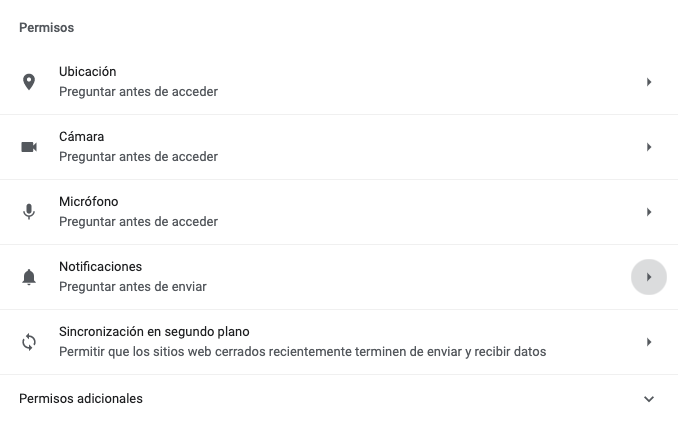
- Una vez dentro de la opción, puedes proceder a desactivarla en la parte superior de la pantalla.
Es importante que tengas en consideración que también puedes habilitar la opción “Usa un tipo de aviso más discreto (bloquea las notificaciones emergentes para evitar interrupciones)”, con la cual puedes conseguir que se reduzca la frecuencia con la que se muestran las notificaciones e incluso que dejen de aparecer de manera definitiva cuando se han ignorado las anteriores procedentes de ese sitio web.
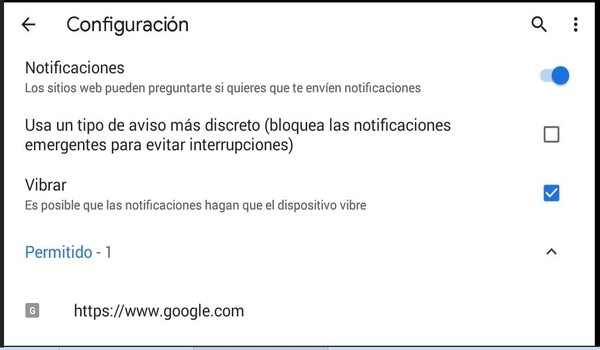
Configurar individualmente las notificaciones
Las notificaciones de los sitios web a los cuales ya se les han otorgado permisos en Chrome, también pueden ser configuradas de manera individual en Android realizando cada uno de los pasos que se señalan a continuación:
- Igualmente, lo primero que se hace es acceder a la aplicación de Chrome.
- Una vez dentro de ella, se presiona sobre el menú de los tres puntos verticales situado en la parte superior derecha de la barra de direcciones.
- Luego, es necesario hacer clic primero en la opción Más y luego en Configuración.
- En este momento se accede al apartado Configuración de sitios y se ubica la función Notificaciones.
- En este punto se deben mostrar todos los sitios web con notificaciones.
- Finalmente, se debe hacer clic en el menú de los tres puntos verticales situado al final de cada sitio web de la lista y se selecciona la opción Bloquear o Quitar.
- En otros casos al lado del nombre del sitio web se encuentra un botón deslizante a través del cual se puede bloquear o desbloquear el permiso para recibir notificaciones.
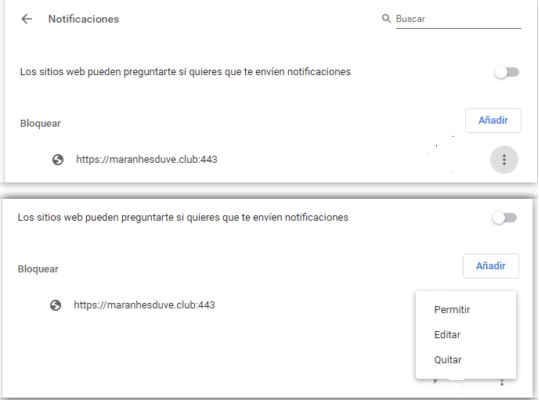
En el caso de querer deshacer el bloqueo para un sitio web en particular, el procedimiento es exactamente el mismo, pero en el paso final se elige la opción Permitir.
Eliminar las notificaciones de una web en particular
En ocasiones, se puede dar el caso que solo te interese el bloqueo o eliminación de las notificaciones de Chrome que te lleguen específicamente de una página web en particular. En estos casos, los pasos que se deben seguir a fin de lograrlo son los siguientes:
- El primer paso que se realiza es entrar en la aplicación de Chrome.
- Ahora, es necesario que ingreses al sitio web del cuál quieres dejar de recibir las notificaciones.
- Una vez ingresado en el sitio web, debes hacer clic en el menú de tres puntos verticales.
- A continuación, pulsa sucesivamente los apartados Más y el de Información.
- En este punto, debes presionar las opciones Permisos y luego en Notificaciones.
- Solamente te queda por hacer la selección de la opción Bloquear.
Cuando hayas culminado este proceso, puedes tener la seguridad de que las notificaciones que provienen de esa página web, si tú así lo has decidido, ya no te causarán más incomodidades. Estos pasos se deben repetir para cada uno de los sitios web en que quieras eliminar las notificaciones.
Cómo desactivar las notificaciones en Chromebook
Es un procedimiento más sencillo desactivar las notificaciones en Chromebook porque los avisos se presentan en la parte inferior derecha de la pantalla, cualesquiera que sean las ventanas o aplicaciones que se encuentren abiertas. Los pasos para hacerlo son los siguientes:
- El primer paso es presionar sobre el icono de Configuración, semejante a un engranaje, situado al lado de esos números.
- El ícono de Configuración te va a presentar una lista de las aplicaciones, extensiones y sitios web que usan alertas de notificación.
- En este punto, tienes la posibilidad de deshabilitar con facilidad cualquier notificación que ya no te interese ver más.
Cómo desactivar las noticias de Google
El servicio de noticias de Google cuenta con una opción que le permite enviarte notificaciones con noticias de los principales periódicos a nivel nacional que estén relacionadas con tus preferencias. Pero es posible que esto no te provoque tanto interés y quieras buscar la manera de deshabilitarlas.
Para dejar de recibir las notificaciones de noticias no deseadas, debes seguir los pasos que a continuación se explican:
- En primer lugar, se debe ingresar al menú de Ajustes.
- Una vez que hayas ingresado, tienes que dirigirte a la sección Notificaciones.
- Cuando esté en la lista de aplicaciones, es necesario que ubiques la opción Noticias de Google.
- Finalmente, en la próxima pantalla que se presente, tienes que elegir entre las opciones Bloquear notificaciones o Silenciar.
En el caso de que escojas la opción de bloquear notificaciones, a partir de este momento no recibirás ninguna notificación por parte de dicha aplicación. Por otra parte, si seleccionas la opción silenciar, en el momento en que recibas una notificación no habrá ningún sonido que te avise, pero sí se te mostrará el icono correspondiente en la barra de notificaciones.
Esta es una opción en la que puedes tener la posibilidad de decidir ver alguna de las noticias que te llame la atención, pero a la vez no quieres que tu móvil esté sonando a cada instante. Cualquiera de las opciones que hayas seleccionado, se tratará de una modificación que puede ser totalmente reversible.
Eliminar ventanas emergentes de Chrome en Android
Cuando eres un usuario habitual de Chrome desde tu móvil, es muy probable que hayas recibido en alguna oportunidad esas ventanas emergentes que no te dejan ver el contenido que estás visualizando y son molestas e incómodas. A pesar de que se hayan desactivado las notificaciones, las ventanas emergentes no se eliminarán.
Si quieres configurar tu equipo Android de modo que puedas bloquear las ventanas emergentes en Chrome a fin de que no aparezcan de repente; a continuación, se describen los pasos que se deben seguir para lograrlo:
- En primer lugar, debes abrir la aplicación de Chrome en tu móvil.
- A continuación, pulsa en el menú con el símbolo de los tres puntos que se ubica en la parte derecha superior de la pantalla.
- Luego de esto, presiona sobre el ícono de la rueda de engranaje de Configuración.
- En este momento es necesario que dentro de las opciones que se muestran, ingreses a la sección Configuración de sitios web.
- Una vez realizado esto, debes desplazarte hacia abajo y pulsar sobre la función Ventanas emergentes.
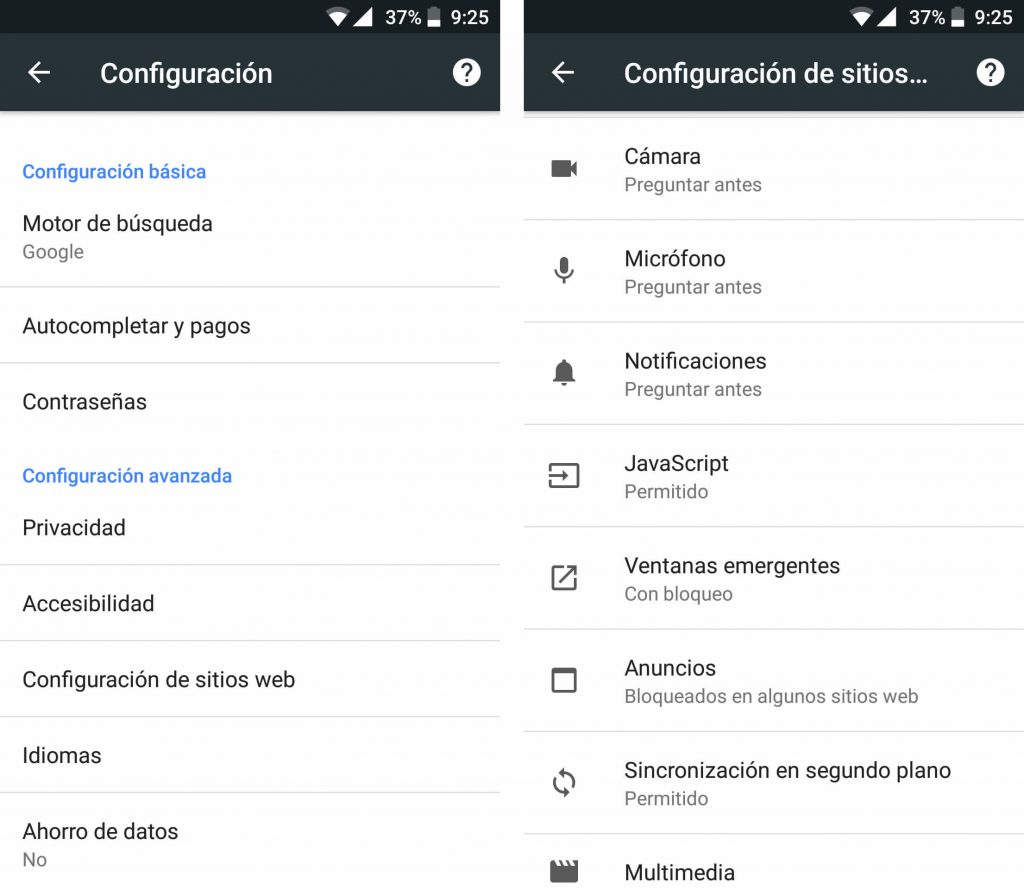
- Finalmente, procede a desactivar todas las ventanas emergentes deslizando el controlador hacia la izquierda. Ten en consideración que si lo deslizas hacia la derecha estarás otorgando permiso para que aparezcan las ventanas emergentes.
Una vez completado el proceso habrás configurado el navegador para que las ventanas emergentes dejen de aparecer repentinamente.
Cómo eliminar los anuncios de Chrome en Android
La publicidad es la fuente de ingresos principal para la mayoría de las páginas web, sin embargo, en ocasiones suele hacerse incómoda por lo frecuente y repentino de la aparición de los anuncios publicitarios.
Si lo que deseas es eliminar los anuncios publicitarios de Chrome en Android, el proceso a seguir consta de los pasos que se indican a continuación:
- Lo primero es acceder a la aplicación de Chrome en el dispositivo.
- Luego, debes ingresar al menú de Configuración de Chrome presionando en el ícono de los tres botones situados en la parte superior derecha.
- Ahora, hay que ubicar la opción Configuración de sitios y acceder a ella.
- Después de esto, hay que ubicar la opción Anuncios y pulsar sobre ella.
- Por último, tienes que desactivar el interruptor que indica Anuncios para bloquear los anuncios.
Con estos pasos, habrás logrado eliminar la aparición de los anuncios de publicidad y te evitarás la incomodidad que ellos traen cuando estás navegando en Chrome.
Eliminar ventanas emergentes con Adblock Browser
Otra opción que tienes para eliminar las ventanas emergentes de Google Chrome en Android, es con la instalación de una aplicación creada especialmente para bloquear ventanas emergentes de forma automática en todos los navegadores.
Una de las que hay disponibles es Adblock Browser, la cual se puede descargar de la Play Store de forma totalmente gratuita y sin necesidad de registro; cuya función es el bloqueo de ventanas emergentes, cookies de anuncios de terceros, banners o anuncios en vídeos entre otros.
Esta aplicación te da la posibilidad de explorar rápidamente cualquier web, así como bloquear la publicidad de los diferentes anuncios, y además favorece el ahorro de la batería y datos en tu teléfono móvil. Para poder usarla es necesario contar con Android en versión 5.0 o posterior y también es muy efectiva para alertar sobre cualquier ataque informático que se vaya a instalar en el dispositivo.
Eliminar Spam con el modo Ahorro de datos
Otra forma que tienes para eliminar el spam en Chrome para Android es por medio del modo Ahorro de datos. Esta se trata de una función cuyo objetivo es comprimir los elementos de todos los sitios web que has visitado en Chrome y que no sean necesarios. Para lograrlo, en ocasiones lo que se hace es quitar los anuncios spam.
Los pasos para activar este modo Ahorro de datos son los que se explican a continuación:
- El primer paso a realizar es abrir Google Chrome en tu móvil con Android.
- Después de esto, hay que presionar en el menú de los tres puntos que está situado en la parte superior derecha de la pantalla.
- A continuación, se hacen clics sucesivos en las opciones Configuración y Modo básico.
- Por último, solo es necesario desplazar el controlador hacia la derecha para activar esta función.
Ahora, tendrás el modo Ahorro de datos habilitado y de esta manera las páginas web que visites ahorrarán hasta un 60% en los datos y se mostrará una menor cantidad de anuncios.
Saber si una notificación de Chrome es maliciosa
Los piratas informáticos sacan provecho en múltiples ocasiones de la posibilidad de recibir notificaciones y ventanas emergentes para enviar a través de ellas ataques maliciosos, como virus, malware y adware entre otros.
A continuación, se indican algunos de los signos típicos de que las notificaciones o anuncios de Chrome que recibes son sospechosos de estar infectados por algún tipo de ataque informático.
- Las ventanas comienzan a aparecer a menudo en lugares donde no deberían (por ejemplo, en el escritorio, incluso cuando el navegador está cerrado).
- Puedes notar que la página de inicio del navegador cambia sin tu permiso.
- Los sitios web que visitas habitualmente sin problemas ahora no se muestran correctamente o te redirigen a otra dirección.
- Cuando se presentan ventanas emergentes que anuncian actualizaciones o software falsos, o advertencias de que está infectado, seguidas de indicaciones para instalar una herramienta de limpieza específica. Se recomienda hacer caso omiso de esta indicación.
- Comienzan a mostrarse aplicaciones y programas instalados en tu dispositivo que no recuerdas haber instalado (incluso con accesos directos).
Si has observado alguno de los aspectos descritos en la lista anterior, existe una alta probabilidad de que tu equipo haya sido infectado con notificaciones maliciosas.
Lamentablemente, en la actualidad no existe una solución rápida y única para todos, ya que hay una gran variedad de tipos de malware. La mejor opción que tienes es la de verificar en la lista de notificaciones automáticas permitidas de tu navegador Chrome y deshabilitar todo lo que no te resulte conocido, inclusive se puede llegar a presentar el caso de tener que eliminarlos todos.
Conclusiones
Has verificado con esta lectura que cuentas con varios métodos para bloquear o eliminar las notificaciones de Chrome en Android, así como las ventanas emergentes y los anuncios de publicidad que se aparecen de repente cuando estamos navegando, causando demasiadas incomodidades y molestias.
Lo mejor de todo, es que la gran mayoría son procedimientos que pueden ser revertidos, lo que significa que cuando te interese recibir notificaciones nuevamente de un sitio web o de una aplicación en particular, solamente debes llevar a cabo estos procesos a la inversa para volver a habilitarlas.